Codecs en codec packs
Audio en video in veel verschillende formaten
Tegenwoordig bestaan er talloze codecs, formaten om audio en video in op te slaan. In dit artikel wordt ingegaan op wat codecs zijn, hoe ze werken en wat te doen bij problemen.
Een codec, voluit compressor-decompressor, is een software algoritme dat audio en/of video, zoals films, kan omzetten in een speciaal formaat (encoderen) en afspelen (decoderen). Over het algemeen zorgen codecs ervoor dat films zonder merkbaar kwaliteitsverlies een stuk minder opslagruimte nodig hebben, wat ook van pas komt bij bijvoorbeeld het uitwisselen van films via cd, dvd of internet. Dit gebeurt onder meer door van een scène maar één beeld, een zogenaamd keyframe, volledig op te slaan en van de daaropvolgende beelden alleen de veranderingen ten opzichte van het eerste beeld bij te houden. Hierdoor kan veel opslagruimte worden bespaard. Wanneer het beeld in één keer teveel verandert, bijvoorbeeld doordat het camerastandpunt wijzigt, wordt er een nieuw keyframe aangemaakt. Ook worden er één of meer extra keyframes toegevoegd indien een scène langer duurt dan een bepaalde periode, waardoor het mogelijk wordt om snel te zoeken in een film. Wanneer er namelijk niet precies bij een keyframe met afspelen gestart wordt moet de computer vanaf het meest recente keyframe eerst alle veranderingen vanaf dat keyframe tot de plaats waar begonnen moet worden berekenen, wat een rekenintensief proces is. Voor het geluid wordt vaak mp3 of een vergelijkbare compressiemethode gebruikt. Ook komt het voor dat het ac3-formaat, het standaard geluidsformaat van video dvd, wordt gebruikt. Doordat de audio in dat geval niet omgezet wordt treedt er geen kwaliteitsverlies op, wel is de audio in ac3-formaat groter dan wanneer mp3 of een vergelijkbare compressiemethode gebruikt wordt. Ten slotte is het gebruikelijk om bij het omzetten van een dvd alleen de audio en ondertiteling van die talen te behouden waarvan verwacht wordt dat deze gebruikt zullen worden, zodat door het weglaten van de overige talen ook weer ruimte wordt bespaard.
Veel codecs
Er bestaan heel veel verschillende codecs van diverse fabrikanten, die audio en video allemaal op verschillende manieren inpakken. De ene codec pakt beter in dan andere codecs en produceert daardoor kleinere bestanden, de andere is sneller en de volgende codeert op een manier waardoor er minder kwaliteitsverlies optreedt. Ook is de ene codec geschikter voor bepaald materiaal dan de andere. Daarnaast presteren sommige codecs beter bij gebruik van een hoge bitrate, dat wil zeggen de hoeveelheid te gebruiken data per tijdseenheid, terwijl andere juist weer beter werken bij gebruik van een lage bitrate. Verder worden sommige codecs ook ondersteund door stand-alone apparatuur. Er bestaan kortom veel verschillende codecs voor veel verschillende doelen. Om gecodeerde films af te kunnen spelen met de gangbare spelers is het nodig dat er codecs zijn geïnstalleerd. Aangezien de meeste codecs alleen hun eigen formaat ondersteunen zijn er heel wat codecs nodig voordat de meest voorkomende formaten zijn af te spelen. Dat is de reden dat er codec pakketten, beter bekend onder de Engelse naam codec packs, zijn ontstaan. Codec packs bevatten een grote collectie codecs en kunnen in één keer worden geïnstalleerd. Op dit moment zijn er alleen codec packs voor Windows, voor onder meer Linux en Mac OS zijn wel losse codecs beschikbaar.
Codec packs
Codec packs worden dus als heel handig ervaren, maar ze hebben ook nadelen.
Het voordeel van codec packs is hun eenvoud. Het installeren gaat gemakkelijk en na een enkele installatie zijn in één keer een groot aantal codecs op de computer aanwezig, waardoor de meest voorkomende audio- en videoformaten kunnen worden afgespeeld. Ook zijn de onderdelen van een codec pack onderling compatible, verschillende losse codecs willen elkaar nog wel eens in de weg zitten. Verder is het met codec packs mogelijk om, net als bij losse codecs, tijdens de installatie zelf te kiezen welke codecs wel en welke niet geïnstalleerd moeten worden.
Het voornaamste nadeel is dat wanneer ook maar één onderdeel van een codec pack wordt bijgewerkt het hele pakket verandert. Verder wordt vaak gezegd dat het installeren van veel codecs conflicten veroorzaakt, maar de codecs in codec packs zijn zodanig op elkaar afgestemd dat ze geen overlast of conflicten met elkaar veroorzaken. Wel kunnen ze conflicten veroorzaken met bepaalde eventueel al aanwezige codecs, vandaar dat het wordt aangeraden deze voor installatie te verwijderen. Een ander vaakgenoemd nadeel van codec packs is dat er veel overbodige onderdelen in zouden zitten, maar aangezien de onderdelen per stuk gekozen kunnen worden tijdens de installatie is dit tegenwoordig geen argument meer. Ook is het niet zo dat wanneer meer dan één codec een bepaald formaat ondersteunt dit meteen overbodige functionaliteit is. Er kan in zo'n geval gekozen worden welke codec dit formaat moet decoderen, standaard wordt de codec geselecteerd die in de meeste gevallen goed werkt, en bij problemen kan vervolgens eenvoudig een codec die het probleem niet heeft voor deze taak worden ingezet.
Soorten
Een van de bekendere codec packs is het K-Lite Codec Pack, waar verschillende edities van bestaan.
Als eerste is er het K-Lite Codec Pack Full. Met dit pakket is het mogelijk om vrijwel alle bestaande audio- en videoformaten af te spelen. Verder is dit pakket, in tegenstelling tot de Standard en Basic versies, ook geschikt voor het omzetten van audio en video (encoderen).
De tweede in de rij is het K-Lite Codec Pack Standard, dat alle codecs bevat om het overgrote deel van de bestaande audio- en videoformaten af te kunnen spelen.
Als derde is er het K-Lite Codec Pack Basic, die het zonder mediaspeler moet doen. De Basic versie bevat dan ook alleen de meest gebruikte codecs en gerelateerde hulpprogramma's waarmee slechts de meest voorkomende audio- en videoformaten kunnen worden afgespeeld.
Alle versies van het K-Lite Codec Pack kennen een volledig aanpasbare en gebruiksvriendelijke installatie, waardoor precies de gewenste onderdelen gekozen kunnen worden. Ook bevatten de installatieprogramma's standaardprofielen. Mocht er bijvoorbeeld alleen behoefte zijn aan het kunnen afspelen van divers bestaand materiaal, maar niet aan het zelf kunnen omzetten van audio en video (encoderen), dan kunnen heel gemakkelijk en snel alleen alle decoders worden geselecteerd via het profiel Playback Only.
Installatie voorbereiden
Ter voorbereiding van de installatie is het ten zeerste aan te raden om alle al geïnstalleerde codecs en codec packs te verwijderen, dit om het systeem netjes schoon te houden en mogelijke problemen te voorkomen. Daaronder vallen niet de standaard in Windows al aanwezige codecs, maar wel los geïnstalleerde codecs met dezelfde functionaliteit als codecs uit het K-Lite Codec Pack en codec packs. Tenzij bij installatie anders wordt aangegeven hoeven oude versies niet verwijderd te worden voor het installeren van een nieuwere versie. Het is geen probleem om dit wel te doen, maar houdt er rekening mee dat u dan ook uw instellingen kwijt zult raken.
Aan het begin van de installatie wordt gekeken of een aantal bekende codecs en codec packs zijn geïnstalleerd en in dat geval wordt aangegeven dat deze beter eerst verwijderd kunnen worden. Ook wordt gecontroleerd of er software actief is die gesloten dient te worden, omdat anders bepaalde bestanden zijn geblokkeerd die in het geval van nieuwe versies bij het installeren overschreven moeten worden, zoals plugins bij browsers.
Nieuwe versies van codec packs bevatten meestal nieuwere en betere versies van codecs en hulpprogramma's, ook zijn er soms veiligheidslekken in gedicht. Daarom is het verstandig altijd de nieuwste versie van codec packs te gebruiken, net zoals het aan te raden is regelmatig Windows, de virusscanner, de firewall en andere belangrijke software bij te werken.
Soms bevatten nieuwe versies van losse codecs of hulpprogramma's echter veel meer fouten (bugs) dan oudere versies, zodat functies die altijd werkten het in de nieuwste versie ineens niet meer doen. Ook zijn er soms alleen maar overbodige of dubbele mogelijkheden toegevoegd die al geboden worden door andere onderdelen van het codec pack. Vandaar dat codec packs niet altijd de nieuwste versies van bepaalde codecs of hulpprogramma's bevatten.
De installatie
De installatieprocedure van de programma's wordt aan de hand van de installatie van het K-Lite Codec Pack Full doorlopen. De installatie van andere programma's verloopt op grotendeels dezelfde wijze.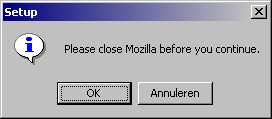
Wanneer u de installatie start detecteert het installatieprogramma of er ook software draait die eerst gesloten moet worden, zoals de browser Mozilla Firefox in het screenshot, of dat er software is geïnstalleerd die eerst verwijderd dient te worden.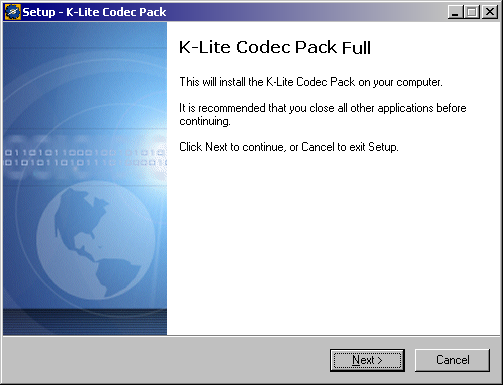
Vervolgens verschijnt het openingsscherm met enige algemene informatie.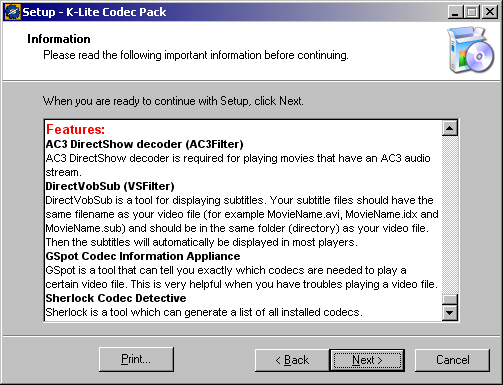
Om verder te gaan klikt u op Next. U komt dan bij de Engelstalige uitleg van alle onderdelen, de Nederlandstalige versie van deze uitleg is op de pagina van het K-Lite Codec Pack te vinden.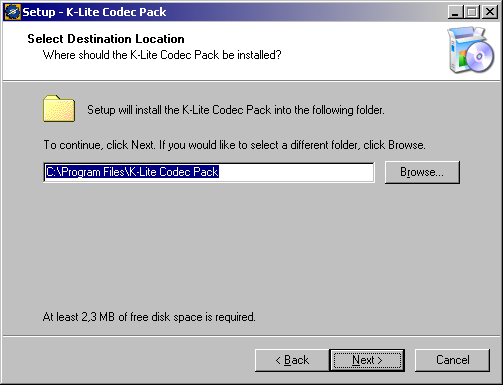
Klik weer op Next om verder te gaan. In dit venster kunt u de installatiedirectory kiezen.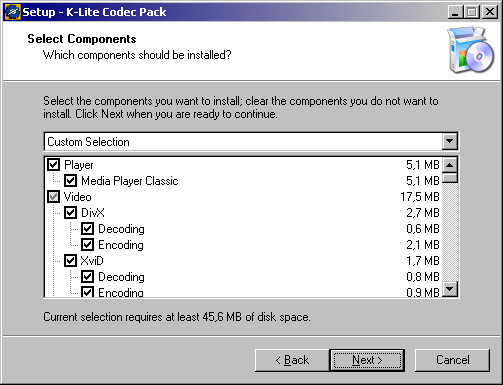
Wanneer u daarna weer op Next klikt komt u bij het selectiescherm waarin alle onderdelen die moeten worden geïnstalleerd gekozen kunnen worden door middel van het plaatsen of weghalen van de vinkjes voor de verschillende onderdelen. Hierbij kunt u met behulp van de eerdere uitleg besluiten welke onderdelen u wel en welke u niet wilt installeren. Verander de standaardkeuzes niet wanneer u onzeker bent over welke onderdelen u zult kiezen. Het is af te raden om in dat geval maar alle onderdelen te installeren.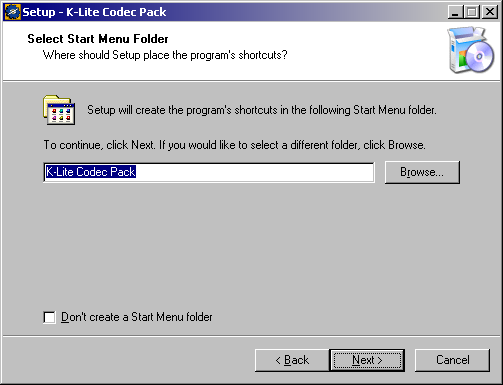
Wanneer u hiermee klaar bent en weer op Next klikt kunt u aangeven in welke map in het Start Menu u de snelkoppelingen van het K-Lite Codec Pack wilt plaatsen. Na installatie kunt u via de snelkoppelingen eenvoudig de instellingen van de verschillende codecs aanpassen en de hulpprogramma's starten. U kunt er echter ook voor kiezen om geen snelkoppelingen aan te laten maken, al wordt het daardoor wel lastiger om later nog wijzigingen in de instellingen aan te brengen. Voor het kunnen verwijderen van de software hebt u de snelkoppelingen niet nodig, aangezien dit altijd ook via Software in het Configuratiescherm kan. Ook kunt u daar zien welke versie momenteel is geïnstalleerd.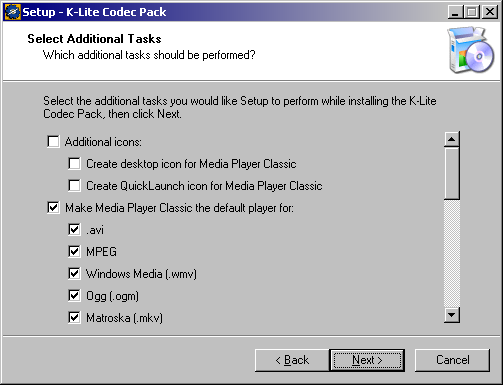
In het volgende scherm van de installatie kunt u nog extra taken laten uitvoeren. Zo kunt u onder meer snelkoppelingen naar Media Player Classic, kortweg MPC, op het bureaublad en/of in de werkbalk Snel Starten laten plaatsen. Ook kan in dit scherm gekozen worden om MPC de standaardspeler te laten worden voor een aantal bestandsformaten.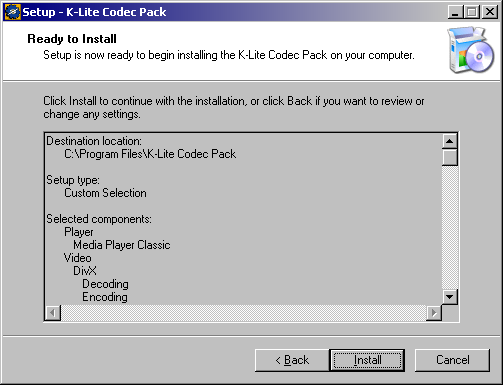
Wanneer u weer op Next klikt wordt een overzicht getoond van de eerder gekozen instellingen en te installeren onderdelen. Mocht u nog iets willen veranderen dan kunt u door één of meerdere keren op Back te klikken teruggaan naar eerdere schermen en uw keuzes nog aanpassen. Door daarna weer net zo vaak op Next te klikken als u op Back geklikt heeft komt u weer terug bij het overzicht voor een laatste controle.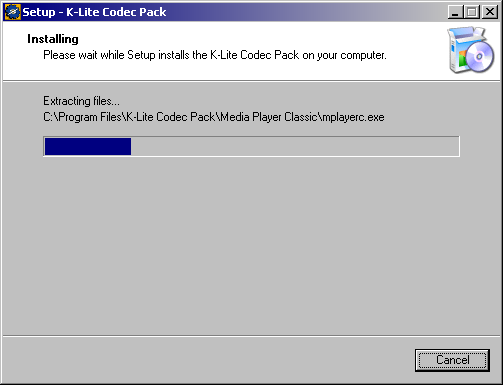
Indien het overzicht niet meer aangepast hoeft te worden kunt u de daadwerkelijke installatie starten door op Install te klikken.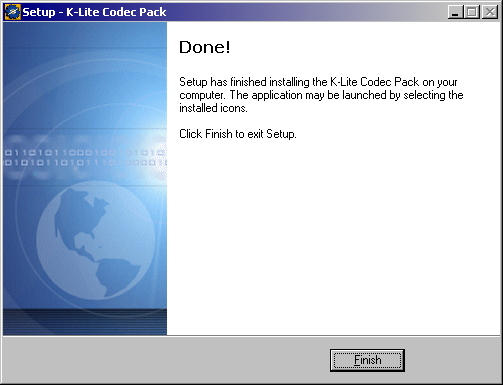
Nadat de installatie succesvol is voltooid kunt u op Finish klikken om het installatieprogramma te sluiten.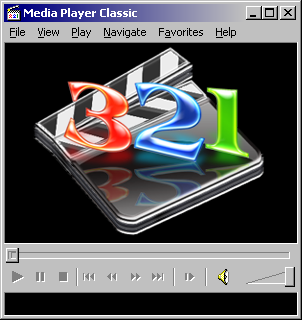
De eerste keer dat u met Media Player Classic streaming media, dat wil zeggen het simultaan downloaden en afspelen van audio en/of video rechtstreeks vanaf internet, afspeelt zal uw firewall vragen of MPC uw internetverbinding mag gebruiken. Nadat u hiervoor toestemming gegeven hebt zal MPC zijn afspeelbuffer vullen en zodra deze vol is beginnen met het afspelen van de stream.
Problemen
Wanneer het afspelen van audio- en videobestanden helemaal niet werkt (en de rest van de computer wel) is waarschijnlijk het K-Lite Codec Pack niet (goed) geïnstalleerd.
Indien het probleem zich echter beperkt tot een bepaald geluids- of filmbestand dat niet of niet goed wordt afgespeeld of waarvan alleen het geluid of juist alleen het beeld wordt weergegeven, ook wanneer Media Player Classic als afspeelprogramma wordt gebruikt en eerder genoemde programma's reeds aanwezig zijn kan het beste VideoLAN worden geïnstalleerd. Probeer vervolgens daarmee het bestand af te spelen. VideoLAN is een uitstekende multimediaspeler met zijn eigen plugins om verschillende audio- en videoformaten af te kunnen spelen, VideoLAN is dan ook niet afhankelijk van geïnstalleerde codecs. Mocht ook het afspelen in VideoLAN niet (goed) werken controleer dan of het niet werkende bestand wel echt (niet nep) is en of het niet corrupt is. Met GSpot Codec Information Appliance, onderdeel van het K-Lite Codec Pack, is het mogelijk om meer informatie over de op de computer geïnstalleerde codecs en aanwezige audio- en videobestanden te krijgen. Zo kan dit hulpprogramma bijvoorbeeld aangeven welke codecs er nodig zijn om een bepaald bestand goed af te kunnen spelen. Met GSpot Codec Information Appliance is in ieder geval uit te vinden wat het probleem is.
Indien er een melding over het verkrijgen van een licentie verschijnt bij het proberen af te spelen van bepaalde mediabestanden betekent dat dat het bestand beschermd is met Digital Rights Management, kortweg DRM, een soort kopieerbescherming. Meestal is het dan nodig om een licentie te kopen voordat het bestand afgespeeld kan worden.
Indien u een hier niet beschreven probleem tegenkomt kunt u kijken bij de Veelgestelde Vragen en Antwoorden of daar misschien een oplossing voor het probleem is te vinden.
Systeemeisen
Systeemeisen bij codecs werken anders dan normaal, zo zijn de systeemeisen voor het goed af kunnen spelen van films afhankelijk van een groot aantal factoren, waaronder de gebruikte codec, het aantal beelden per seconde en de resolutie. Ook is het niet zo dat films helemaal niet worden afgespeeld op een systeem dat niet aan de eisen voldoet. Films afspelen op te langzame computers werkt namelijk wel, alleen zal in zo'n geval of het beeld gaan stotteren doordat het aantal beelden dat per seconde wordt weergegeven daalt en er dus steeds beelden overgeslagen worden of het geluid voor de beelden uit gaan lopen doordat het decoderen van alle beelden langzamer gaat dan het afspelen van het bijbehorende geluid. In beide gevallen kan de processor het decoderen van de beelden niet bijhouden. Indien het afspelen bovengenoemde kenmerken vertoont, maar slechts in lichte mate, kan het helpen om zo veel mogelijk op de achtergrond draaiende software te sluiten. Ook scheelt het wanneer ffdshow, onderdeel van het K-Lite Codec Pack, als decoder wordt gebruikt, omdat ffdshow een lager processorverbruik kent dan de meeste andere decoders. Ook gaat het afspelen soms beter na het installeren van de nieuwste drivers voor de grafische kaart. Wanneer ook daardoor het probleem niet wordt opgelost is het nog mogelijk om op zoek te gaan naar een versie van de film met een lagere compressie en/of resolutie. Door de lagere compressie en/of resolutie hoeft de computer bij het decoderen namelijk minder te doen en kan het zijn dat het afspelen dan wel soepel gaat.
Als alternatief kan er nog naar de hardware gekeken worden. Wanneer de computer beschikt over een in verhouding trage grafische kaart kan het zijn dat door alleen deze te vervangen door een krachtiger model die meer taken van de processor overneemt films wel goed afgespeeld worden. Indien zelfs dit geen soelaas biedt zit er waarschijnlijk niets anders op dan uit te kijken naar een computer met een snellere processor en meer intern geheugen.
Conclusie
Veel mensen zien in het huidige codecs landschap door de bomen het bos niet meer, maar wanneer gebruik wordt gemaakt van een codec pack en er bij afspeelproblemen teruggevallen kan worden op behulpzame software zoals GSpot Codec Information Appliance zijn vrijwel alle soorten en maten audio- en videobestanden prima af te spelen.
Codecs onder Linux en Mac OS
Er is geen Linux of Mac OS versie van het K-Lite Codec Pack, maar er zijn wel Linux en Mac OS versies van een aantal codecs verkrijgbaar op de sites van hun ontwikkelaars. Ook zijn er versies van VideoLAN voor diverse besturingssystemen op www.videolan.org te vinden. Een andere bekende multimediaspeler voor deze besturingssystemen is MPlayer. Tevens is het mogelijk om met de Windowsemulator Wine sommige mediaspelers voor Windows te gebruiken.
Zelf films encoderen
Bij het omzetten van films (encoderen) is naast de gebruikte codecs ook nog software nodig die de codecs aanstuurt. Een goed pakket daarvoor is Gordian Knot, samen met uitgebreide stap voor stap uitleg op doom9.org te vinden. Momenteel is XviD de beste keus om zelf films in om te zetten. Niet alleen is XviD (daarom) het meest gebruikte formaat, ook is het open source en op relatief veel computers al geïnstalleerd. Wanneer de films afgespeeld moeten kunnen worden op stand-alone spelers zonder XviD ondersteuning is MPEG-2, het standaardformaat van video dvd, de beste keus.